De AF-modus selecteren
 [Zone (horizontaal/verticaal)]/[Zone]
[Zone (horizontaal/verticaal)]/[Zone]
![]()
![]()
![]()
![]()
![]()
![]()
![]()
![]()
Selecteer de scherpstelmethode die bij de positie en het aantal onderwerpen past.
In een andere AF mode dan Pinpoint kunt u automatisch scherp stellen door mensen en dieren te detecteren.
-
Druk op [
 ].
].
 Het selectiescherm van de AF mode verschijnt.
Het selectiescherm van de AF mode verschijnt.

-
Selecteer de AF mode.
 Druk op
Druk op 
 om een item te selecteren en druk vervolgens op
om een item te selecteren en druk vervolgens op  of
of  .
.
 De selectie is ook mogelijk door op [
De selectie is ook mogelijk door op [ ] te drukken.
] te drukken.

![]() [Tracking]
[Tracking]
![]() [AF volledige zone]
[AF volledige zone]
![]() [Zone (horizontaal/verticaal)]
[Zone (horizontaal/verticaal)]
( [Zone (horizontaal/verticaal)])
[Zone (horizontaal/verticaal)])
![]() [Zone]
[Zone]
( [Zone])
[Zone])
![]() [1-zone+]
[1-zone+]
![]() [1-zone]
[1-zone]
( [1-zone])
[1-zone])
![]() [Spot]
[Spot]
( [Spot])
[Spot])
|
|
Automatische detectie
Wanneer de automatische detectie ingeschakeld is, worden mensen en dieren gedetecteerd en stelt de camera automatisch scherp.
U kunt het doel van de detectie instellen.
-
Zet [AF-detectie-instelling] op [ON].


 [
[![]() ]/[
]/[![]() ]
]  [
[![]() ]
]  [AF-detectie-instelling]
[AF-detectie-instelling]  [ON]
[ON]
 U kunt ook op
U kunt ook op  drukken in het selectiescherm van de AF mode om naar de automatische detectie [ON]/[OFF] te schakelen.
drukken in het selectiescherm van de AF mode om naar de automatische detectie [ON]/[OFF] te schakelen.
-
Selecteer [Onderwerp detecteren].


 [
[![]() ]/[
]/[![]() ]
]  [
[![]() ]
]  [Onderwerp detecteren]
[Onderwerp detecteren]
 Het is tevens mogelijk de selectie uit te voeren door in het selectiescherm van de AF mode op [DISP.] te drukken.
Het is tevens mogelijk de selectie uit te voeren door in het selectiescherm van de AF mode op [DISP.] te drukken.
[HUMAN]
Detecteert menselijke gezichten, ogen en lichamen.
 [
[![]() ] wordt op de icoon van de AF mode weergegeven.
] wordt op de icoon van de AF mode weergegeven.
[FACE/EYE]
Detecteert alleen menselijke gezichten en ogen.
 [
[![]() ] wordt op de icoon van de AF mode weergegeven.
] wordt op de icoon van de AF mode weergegeven.
[ANIMAL+HUMAN]
Detecteert mensen en dieren.
Dieren die gedetecteerd kunnen worden zijn vogels, hondachtigen (met inbegrip van wolven, enz.) en katachtigen (met inbegrip van leeuwen, enz.).
 [
[![]() ] wordt op de icoon van de AF mode weergegeven.
] wordt op de icoon van de AF mode weergegeven.
 Als [
Als [![]() ]
]
Als de camera iemands gezicht (A)/(B) of lichaam of het lichaam van een dier (C) detecteert, wordt een AF-gebied weergegeven.
Als meerdere onderwerpen gedetecteerd worden, worden ook meerdere AF-gebieden weergegeven en kunt u daarin het onderwerp selecteren waarop u wilt scherp stellen.
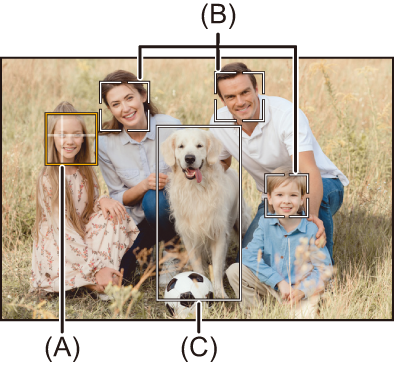
Geel
AF Area die scherp gesteld moet worden.
De camera selecteert dit automatisch.
 De oogdetectie werkt alleen voor de ogen binnen het gele kader (A).
De oogdetectie werkt alleen voor de ogen binnen het gele kader (A).
Wit
Weergegeven wanneer meerdere onderwerpen gedetecteerd zijn.
 Als [
Als [![]() ], [
], [![]() ], [
], [![]() ], [
], [![]() ] of [
] of [![]() ]
]
Als een deel van een mens of een dier het AF-gebied binnenkomt, wordt het automatisch gedetecteerd en scherp gesteld.
 Als ogen in het AF-gebied gedetecteerd worden, werkt de oogdetectie (D).
Als ogen in het AF-gebied gedetecteerd worden, werkt de oogdetectie (D).
Het is niet mogelijk om het oog waarop scherp gesteld wordt te veranderen.

|
De belichting zal aangepast worden aan het gezicht. (Als [Meetfunctie] op [
(
|
 [Tracking]
[Tracking]
Als de focusmodus op [AFC] gezet is, volgt de AF Area de beweging van het onderwerp, terwijl de scherpstelling gehandhaafd blijft.
Tracking starten.
 Richt de AF Area rondom het onderwerp en druk de ontspanner tot halverwege in.
Richt de AF Area rondom het onderwerp en druk de ontspanner tot halverwege in.
De camera zal het onderwerp volgen terwijl de ontspanknop tot halverwege of volledig ingedrukt wordt.
 Als tracking mislukt, zal het AF Area rood knipperen.
Als tracking mislukt, zal het AF Area rood knipperen.
 Bij de instelling [AFS] ligt de focus op de AF-gebiedspositie. Tracking zal niet werken.
Bij de instelling [AFS] ligt de focus op de AF-gebiedspositie. Tracking zal niet werken.

|
Druk om tracking te annuleren op Tracking is ook beschikbaar met [AFS].
– [Zwart-wit]/[L.Zwart-wit]/[L.Zwart-wit D]/[L.Zwart-wit S] ([Fotostijl]) – [Sepia] ([Filterinstellingen])
|
 Verplaats de positie van de AF Area
Verplaats de positie van de AF Area
-
Druk op [
 ] om het selectiescherm van de AF mode weer te geven.
] om het selectiescherm van de AF mode weer te geven.
-
Selecteer [
 ] en druk dan op
] en druk dan op  .
.
-
Druk op



 om de positie van de AF Area te verplaatsen.
om de positie van de AF Area te verplaatsen.
 De posities kunnen met gebruik van de joystick diagonaal verplaatst worden.
De posities kunnen met gebruik van de joystick diagonaal verplaatst worden.
 U kunt de AF Area ook verplaatsen door hem aan te raken.
U kunt de AF Area ook verplaatsen door hem aan te raken.
 Druk op [DISP.] om de positie naar het midden terug te brengen.
Druk op [DISP.] om de positie naar het midden terug te brengen.
-
Druk op
 .
.
 [AF volledige zone]
[AF volledige zone]
De camera selecteert de meest optimale AF Area om scherp te stellen uit de 315 area's.
Als meer AF Area's geselecteerd zijn, zullen alle AF Area's scherp gesteld worden.
Als de focusmodus op [AFC] gezet is, kunt u ervoor zorgen dat de scherpstelling op het onderwerp blijft door op te nemen terwijl u het onderwerp binnen het Full Area AF-gebied te houden.

 Specificeer de mens, het dier of het oog waarop scherp gesteld moet worden
Specificeer de mens, het dier of het oog waarop scherp gesteld moet worden
Als de automatische detectie [ON] is, worden meerdere onderwerpen gedetecteerd.
Als de persoon of het dier waarop scherp gesteld moet worden getoond wordt met gebruik van de witte AF Area, kunt u dit in een gele AF Area veranderen.
 Aanraakbedieningen
Aanraakbedieningen
Raak de persoon, het dier of het oog aan die met de witte AF Area aangeduid wordt.
 De AF Area zal geel worden.
De AF Area zal geel worden.
 Door een punt buiten de AF Area aan te raken, wordt het instellingenscherm van de AF Area weergegeven. Raak [Inst.] aan om de [
Door een punt buiten de AF Area aan te raken, wordt het instellingenscherm van de AF Area weergegeven. Raak [Inst.] aan om de [![]() ] AF area op de aangeraakte positie in te stellen.
] AF area op de aangeraakte positie in te stellen.
 Raak om de instelling te annuleren [
Raak om de instelling te annuleren [![]() ] aan.
] aan.

 Bedieningen met de joystick
Bedieningen met de joystick
Kantel de joystick naar 


 .
.
 Bij iedere kanteling naar
Bij iedere kanteling naar 


 wordt geschakeld tussen de persoon, het dier of het oog dat scherp gesteld moet worden.
wordt geschakeld tussen de persoon, het dier of het oog dat scherp gesteld moet worden.
 Druk op de joystick en houd die ingedrukt om het [
Druk op de joystick en houd die ingedrukt om het [![]() ] AF-gebied op het midden van het scherm te zetten.
] AF-gebied op het midden van het scherm te zetten.
Druk opnieuw op de joystick en houd die ingedrukt om terug te keren naar automatische detectie.
 Druk op
Druk op  om de instelling te annuleren.
om de instelling te annuleren.
 Knopbedieningen
Knopbedieningen
-
Druk op [
 ] om het selectiescherm van de AF mode weer te geven.
] om het selectiescherm van de AF mode weer te geven.
-
Selecteer [
 ], [
], [ ], of [
], of [ ] en druk dan op
] en druk dan op  .
.
-
Druk op



 om de positie van de AF Area te verplaatsen.
om de positie van de AF Area te verplaatsen.

-
Als het witte AF-gebied geel wordt, druk dan op
 .
.
 Als op
Als op  gedrukt wordt in een positie buiten een AF-gebied voor mensen en dieren wordt het [
gedrukt wordt in een positie buiten een AF-gebied voor mensen en dieren wordt het [![]() ] AF-gebied ingesteld.
] AF-gebied ingesteld.
 Druk op
Druk op  om de instelling te annuleren.
om de instelling te annuleren.
 Het AF-gebied op ongeacht welke positie instellen
Het AF-gebied op ongeacht welke positie instellen
Als [AF-detectie-instelling] is [OFF], kan het [![]() ] AF-gebied op ongeacht welke positie ingesteld worden.
] AF-gebied op ongeacht welke positie ingesteld worden.
 Aanraakbedieningen
Aanraakbedieningen
Raak ongeacht welke positie op het opnamescherm aan en raak vervolgens [Inst.] aan.
 Het [
Het [![]() ] AF-gebied is ingesteld.
] AF-gebied is ingesteld.
 Raak [
Raak [![]() ] aan om terug te keren naar [
] aan om terug te keren naar [![]() ].
].
 Bedieningen met de joystick
Bedieningen met de joystick
Druk op de joystick en houd die ingedrukt.
 Het [
Het [![]() ] AF-gebied is in het midden van het scherm ingesteld.
] AF-gebied is in het midden van het scherm ingesteld.
 Druk opnieuw op de joystick en houd die ingedrukt of druk op
Druk opnieuw op de joystick en houd die ingedrukt of druk op  om terug te keren naar [
om terug te keren naar [![]() ].
].
|
( |
 [Zone (horizontaal/verticaal)]/
[Zone (horizontaal/verticaal)]/ [Zone]
[Zone]
![]() [Zone (horizontaal/verticaal)]
[Zone (horizontaal/verticaal)]
Binnen het volledige gebied kan worden scherpgesteld op verticale en horizontale zones.
Horizontaal patroon
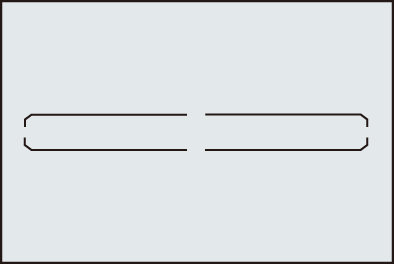
Verticaal patroon

![]() [Zone]
[Zone]
Binnen het volledige gebied kan worden scherpgesteld op een centrale ovale zone.

|
– Tijdens video-opname – In [ |
 De AF Area verplaatsen en de afmetingen ervan veranderen
De AF Area verplaatsen en de afmetingen ervan veranderen
-
Druk op [
 ] om het selectiescherm van de AF mode weer te geven.
] om het selectiescherm van de AF mode weer te geven.
-
Selecteer [
 ] of [
] of [ ] en druk dan op
] en druk dan op  .
.
-
Druk op



 om de positie van de AF Area te verplaatsen.
om de positie van de AF Area te verplaatsen.
 U kunt de AF Area ook verplaatsen door hem aan te raken.
U kunt de AF Area ook verplaatsen door hem aan te raken.

Als [![]() ] geselecteerd is
] geselecteerd is
 Druk op
Druk op 
 om naar een AF Area met horizontaal patroon te schakelen.
om naar een AF Area met horizontaal patroon te schakelen.
 Druk op
Druk op 
 om naar een AF Area met verticaal patroon te schakelen.
om naar een AF Area met verticaal patroon te schakelen.
 Druk op [DISP.] zodat de positie van het AF-gebied naar het midden terugkeert.
Druk op [DISP.] zodat de positie van het AF-gebied naar het midden terugkeert.
Als [![]() ] geselecteerd is
] geselecteerd is
 De posities kunnen met gebruik van de joystick diagonaal verplaatst worden.
De posities kunnen met gebruik van de joystick diagonaal verplaatst worden.
-
Als [
 ] geselecteerd is
] geselecteerd is
Draai aan de  ,
,  of de
of de  om de grootte van het AF-gebied te veranderen.
om de grootte van het AF-gebied te veranderen.
 U kunt ook met uw vingers een knijpende/spreidende beweging in de AF Area maken om de afmetingen te veranderen.
U kunt ook met uw vingers een knijpende/spreidende beweging in de AF Area maken om de afmetingen te veranderen.
 De eerste druk op [DISP.] veroorzaakt de terugkeer van de positie van de AF Area naar het midden. De tweede druk zet de grootte van de AF Area weer op de fabrieksinstelling.
De eerste druk op [DISP.] veroorzaakt de terugkeer van de positie van de AF Area naar het midden. De tweede druk zet de grootte van de AF Area weer op de fabrieksinstelling.
-
Druk op
 .
.
 [1-zone+]/
[1-zone+]/ [1-zone]
[1-zone]
![]() [1-zone+]
[1-zone+]
Er kan scherp gesteld worden door een benadrukking in een enkele AF Area.
Zelfs als het object uit een enkel AF-gebied beweegt, blijft het scherpgesteld in een extra AF-gebied (E).
 Doeltreffend wanneer bewegende onderwerpen opgenomen worden die moeilijke te tracken zijn met [
Doeltreffend wanneer bewegende onderwerpen opgenomen worden die moeilijke te tracken zijn met [![]() ].
].

![]() [1-zone]
[1-zone]
Specificeer het punt dat moet worden scherpgesteld.

 De AF Area verplaatsen en de afmetingen ervan veranderen
De AF Area verplaatsen en de afmetingen ervan veranderen
-
Druk op [
 ] om het selectiescherm van de AF mode weer te geven.
] om het selectiescherm van de AF mode weer te geven.
-
Selecteer [
 ] of [
] of [ ] en druk dan op
] en druk dan op  .
.
-
Druk op



 om de positie van de AF Area te verplaatsen.
om de positie van de AF Area te verplaatsen.

-
Draai aan de
 ,
,  of de
of de  om de grootte van het AF-gebied te veranderen.
om de grootte van het AF-gebied te veranderen.
-
Druk op
 .
.
Handelingen op het scherm voor verplaatsing van de AF Area
|
|
 [Spot]
[Spot]
U kunt een preciezere scherpstelling op een klein punt verkrijgen.
Als u de sluiterknop tot halverwege indrukt zal het scherm waarop u de scherpstelling kunt controleren vergroot worden.

|
– Tijdens video-opname – In [ |
 Verplaats de positie van de AF Area
Verplaats de positie van de AF Area
-
Druk op [
 ] om het selectiescherm van de AF mode weer te geven.
] om het selectiescherm van de AF mode weer te geven.
-
Selecteer [
 ] en druk dan op
] en druk dan op  .
.
-
Druk op



 om de positie van [+] in te stellen en druk vervolgens op
om de positie van [+] in te stellen en druk vervolgens op  of
of  .
.
 De posities kunnen met gebruik van de joystick diagonaal verplaatst worden.
De posities kunnen met gebruik van de joystick diagonaal verplaatst worden.
 De geselecteerde positie op het scherm zal vergroot worden.
De geselecteerde positie op het scherm zal vergroot worden.
 De AF Area kan niet naar de rand van het beeldscherm verplaatst worden.
De AF Area kan niet naar de rand van het beeldscherm verplaatst worden.
-
Druk op



 om de positie van [+] fijn aan te passen.
om de positie van [+] fijn aan te passen.

-
Druk op
 of
of  .
.
Bediening van het vergrotingsvenster
 U kunt ongev. 3× tot 6× vergroten.
U kunt ongev. 3× tot 6× vergroten.
 U kunt ook een foto maken door [
U kunt ook een foto maken door [![]() ] aan te raken.
] aan te raken.
|
|



